Enkel og rask Android-rotguide

Etter at du har rootet Android-telefonen din, har du full systemtilgang og kan kjøre mange typer apper som krever root-tilgang.
Har du noen gang trengt å vite at du befinner deg? Du kan være i et nytt område og vil vite hvor du befinner deg. Men å ikke få den nødvendige informasjonen kan være frustrerende når du åpner en app som Google Maps og ikke får det du trenger. Det er tips du kan følge for å forbedre posisjonsnøyaktigheten på Android-enheten din. La oss se hva de er.
Slik forbedrer du posisjonsnøyaktigheten på Android: Aktiver posisjonen din
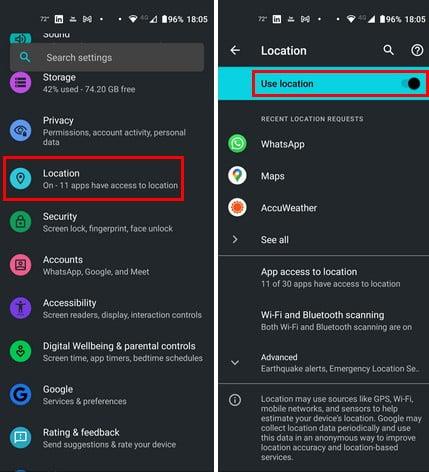
Plassering i Android-innstillinger
Med alle tingene du må gjøre, er det bare naturlig at du glemmer at du har slått av lokasjonen. Det er verdt å se på siden det er noe som har skjedd med oss alle. Du kan sjekke ved å åpne innstillingens app og trykke på plassering . Øverst ser du om den er slått på. Du kan også sjekke om plasseringen er på ved å bruke hurtiginnstillinger. Sveip ned to ganger fra toppen av skjermen. Hvis du ikke ser plasseringen, trykker du på blyantikonet nederst til venstre. Se etter og dra plasseringsalternativet til toppen for å enkelt finne. Sørg for at plasseringsalternativet er aktivert før du drar.
Forbedre posisjonsnøyaktigheten på Android ved å aktivere Google posisjonsnøyaktighet
Hvis posisjonen din er av, er Google Maps en app som ikke fungerer som den skal. Et alternativ du kan aktivere for å fikse dette er Google posisjonsnøyaktighet. For å aktivere det, gå til Innstillinger > Plassering > Avansert > Google posisjonsnøyaktighet . Slå den på øverst, og det er alt som skal til.
Fiks posisjonsnøyaktighet ved å kalibrere posisjonen din
Når du har forsikret deg om at posisjonen på Android-enheten din er på, åpner du Google Maps for å kalibrere posisjonen din for økt nøyaktighet. Trykk på posisjonen din ; den blå prikken representerer det. Hvis posisjonsnøyaktigheten er lav, vil du se en rød trekant med en melding som sier at posisjonsnøyaktigheten er lav.
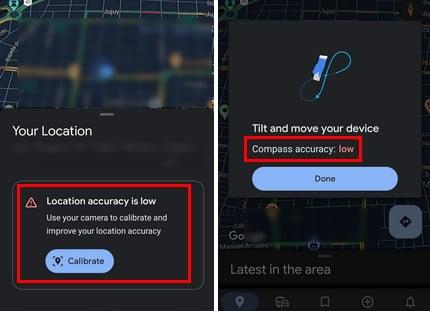
Kalibrer Google Maps posisjon
Trykk på Kalibrer-knappen under meldingen. Google Maps vil be deg om å skanne området rundt deg for å finne posisjonen din med Live View. Hvis Live View ikke er et godt alternativ, kan du også bruke kompass-alternativet. For kompass-alternativet blir du bedt om å flytte rundt på telefonen på en åtte-tall måte. Trykk på Ferdig-knappen når du har gjort det i noen sekunder. Når du er ferdig, bør nøyaktigheten nå være høy.
Fiks lav nøyaktighet på Android ved å tømme bufferen for posisjonstjenester
Når cachen bygger seg opp, kan det forårsake alle slags problemer. Kanskje det Android-enheten din trenger er en ny start. Du kan gjøre dette ved å åpne innstillingsappen og velge Apper og varsler . Finn Google Play Services- appen, trykk på lagring og hurtigbuffer , og trykk på Tøm buffer når du åpner den.
Forbedre posisjonsloggen på Android ved å slå på Bluetooth-skanning og Wi-Fi-skanning
Aktivering av disse to alternativene kan bidra til å forbedre posisjonen din siden nære Wi-Fi-nettverk og tilgjengelige Bluetooth-enheter kan hjelpe med å finne posisjonen din; dette gjøres ved å sammenligne signaler for forbedret nøyaktighet. Du kan aktivere disse alternativene ved å gå til Innstillinger> Plassering . Trykk på Wi-Fi og Bluetooth-skanning .
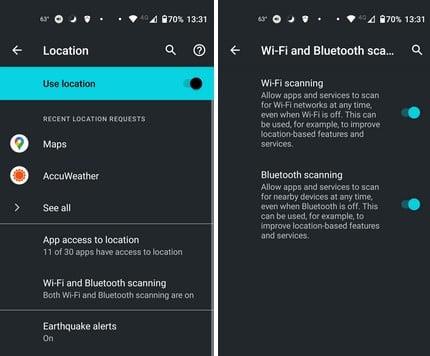
Wi-Fi og Bluetooth-skanningsalternativ
Få bedre posisjonsnøyaktighet ved å aktivere nødlokaliseringstjeneste
Hvordan du deler posisjonen din på Google Maps er forskjellig fra på Emergency Location Service (ELS). ELS bruker Cell Tower Datam GPS og Wi-Fi for å finne posisjonen din. Å aktivere dette alternativet er en god idé siden du aldri vet når du kan havne i en nødssituasjon. For å aktivere den åpner du innstillingsappen og trykker på plassering . Trykk på avansert for å se flere alternativer; blant disse alternativene vil være Emergency Location Services . Trykk på ELS og slå den på. Det er alt som skal til.
Se posisjonen din med Google posisjonslogg
Du kan også få en nøyaktig plassering av hvor du befinner deg ved hjelp av Google posisjonslogg. Du kan kontrollere loggen din ved å bruke Google-kontoen din. Ved at Google har posisjonen din, kan du blant annet få posisjonsbaserte annonser og trafikkrapporter . Mange brukere vil kanskje slå av dette siden de bekymrer seg for personvernet deres, men det er en annen måte du får posisjonen din på hvis du ikke kan få den på en annen måte.
For å aktivere Google posisjonslogg, gå til:
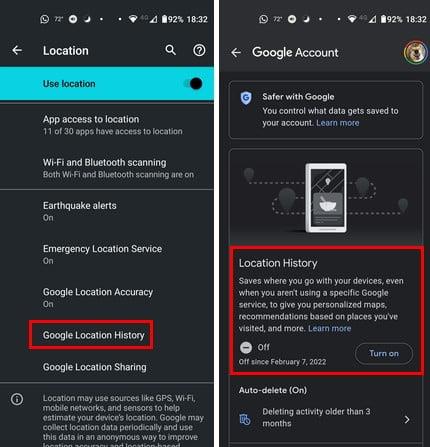
Google posisjonslogg på Android
Velg en konto og trykk på Slå på-knappen. Hvis den har vært av, vil du se en dato som vises siden da Google-posisjonsloggen har vært av.
Forbedre posisjonsnøyaktigheten på Android ved å oppdatere appene dine
Du kan også få bedre posisjonsnøyaktighet ved å holde appene dine oppdatert. Se etter eventuelle ventende oppdateringer ved å åpne Google Play Store og trykke på profilbildet ditt . Trykk på Administrer apper og enhet . Det andre alternativet vil gi deg beskjed om det er noen ventende oppdateringer.
Sjekk de nødvendige tillatelsene for apper
Hvis en app som trenger posisjonen din ikke fungerer som den skal, sjekk for å se om posisjonstillatelsen er gitt. Hvis du har en app som kan gjøre systeminnstillinger, er alle typer endringer mulig. For å se hvilke apper som har tilgang til posisjonen din, gå til Innstillinger > Plassering > Apptilgang til posisjon . Du vil se apper som har tilgang til posisjonen din hele tiden, og de som bare har tilgang til posisjonen din når du bruker appen. Hvis det er en app, vil du gi tilgang til posisjonen din hele tiden, trykk på den og velg Tillat hele tiden.
Bruk tredjepartsapper
Du kan installere en tredjepartsapp hvis Android-enheten din kan håndtere en nedlasting til. Du kan for eksempel prøve GPS Essentials . Det er en populær app med over 5 millioner installasjoner. Hvis du ikke er fornøyd med den appen, kan du prøve GPS-status og verktøykasse . Det er en annen populær app med over 10 millioner installasjoner.
Videre lesning
Så lenge vi er på temaet plassering. Hvis du fortsatt har lyst til å lese, se hvordan du kan endre lagringsplasseringen for bilder og hvordan du bruker WhatsApp-posisjonen din . Hvis du trenger å se etter et spesifikt emne, husk å bruke søkefeltet.
Konklusjon
Det er tider når du trenger å oppgi din nøyaktige plassering. En nøyaktig plassering er avgjørende hvis du noen gang er i en nødsituasjon og må fortelle familie eller nødhjelp hvor du er. Det er alltid en god idé å sjekke ofte om posisjonen din er nøyaktig, siden det er noe du ikke har tid til å gjøre i en nødssituasjon. Hvor komfortabel er du med å dele posisjonen din? Del tankene dine i kommentarfeltet nedenfor, og ikke glem å dele artikkelen med andre på sosiale medier.
Etter at du har rootet Android-telefonen din, har du full systemtilgang og kan kjøre mange typer apper som krever root-tilgang.
Knappene på Android-telefonen din er ikke bare til for å justere volumet eller vekke skjermen. Med noen få enkle justeringer kan de bli snarveier for å ta et raskt bilde, hoppe over sanger, starte apper eller til og med aktivere nødfunksjoner.
Hvis du har glemt den bærbare datamaskinen på jobb og har en viktig rapport du må sende til sjefen din, hva bør du gjøre? Bruk smarttelefonen din. Enda mer sofistikert, gjør telefonen om til en datamaskin for å gjøre det enklere å multitaske.
Android 16 har låseskjerm-widgeter som du kan endre låseskjermen slik du vil, noe som gjør låseskjermen mye mer nyttig.
Android Bilde-i-bilde-modus hjelper deg med å krympe videoen og se den i bilde-i-bilde-modus, slik at du kan se videoen i et annet grensesnitt, slik at du kan gjøre andre ting.
Det blir enkelt å redigere videoer på Android takket være de beste videoredigeringsappene og -programvarene vi lister opp i denne artikkelen. Sørg for at du har vakre, magiske og stilige bilder du kan dele med venner på Facebook eller Instagram.
Android Debug Bridge (ADB) er et kraftig og allsidig verktøy som lar deg gjøre mange ting, som å finne logger, installere og avinstallere apper, overføre filer, rote og flashe tilpassede ROM-er og lage sikkerhetskopier av enheter.
Med autoklikk-applikasjoner trenger du ikke å gjøre mye når du spiller spill, bruker apper eller bruker oppgaver som er tilgjengelige på enheten.
Selv om det ikke finnes noen magisk løsning, kan små endringer i hvordan du lader, bruker og oppbevarer enheten din utgjøre en stor forskjell i å redusere batterislitasjen.
Telefonen mange elsker akkurat nå er OnePlus 13, fordi den i tillegg til overlegen maskinvare også har en funksjon som har eksistert i flere tiår: infrarødsensoren (IR Blaster).







